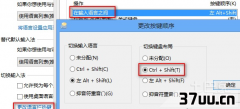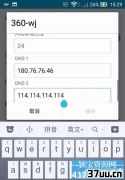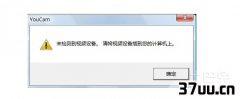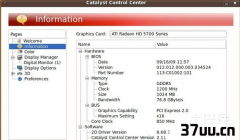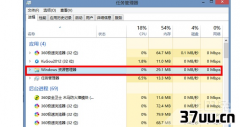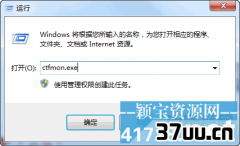音量,音量增强
在日常的电脑使用中,我们常常会看到在电脑右下侧一般都会显示很多小图标,这小图标虽然不起眼,但一旦消失也是会给我们的电脑使用带来不少的麻烦。
例如我们最常见的电脑音量图标,如果我们想要随时随地的调节电脑音量,那它的出现无疑是很有必要的。
所以下面小编就为大家介绍了几种电脑音量图标不见的解决办法,希望能有所帮助。

方法一:1.点击电脑桌面右下侧向上的白色小箭头,使自定义选择页面弹出。
2.先在自定义选择框中点击系统音量图标,然后勾选其中的“显示通知图标”,最后点击“确定”选项即可。
3.如果新打开的自定义选择框中“显示通知图标”已经被勾选,那么我们可以尝试先取消勾选,然后再刷新一下电脑桌面,再重新勾选即可。
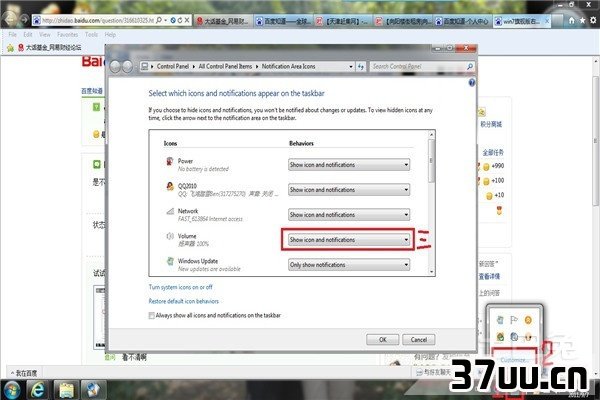
方法二:1.同时敲击“CTRL+shift+ESC”按键,使任务管理器弹出。
2.先在任务管理器中选择“进程”选项,然后在选项列表中勾选“explorer.exe”选项,等选择确定后点击“确定”选项结束进程。
最后等进程结束后,在电脑桌面弹出的确认菜单中再次点击“确定”选项即可。
3.在随后弹出的进程页面中点击“选择文件”选项,并“新建任务运行”,等运行窗口结束弹出选择窗口时,可直接在里面输入“explorer”,最后点击“确定”选项,结束所有操作,即可将电脑音量图标恢复。

方法三:1.先在“驱动精灵”或“360电脑助手”等电脑软件中下载相应的电脑声卡驱动程序,然后按照电脑提示依次完成所有安装进程,确保新安装的驱动程序能够正常使用。
2.打开新下载的电脑驱动程序,使电脑驱动处于正常的运行状态。
3.先按照“菜单”?“开始”?“控制面板”的操作顺序依次打开面板选项框,然后双击面板中的“声音和音频设备”选项,并在弹出的选项窗口中选择“音量”选项卡,最后在选项卡中勾选“将音量图标放入任务栏”选项即可完成所有操作。
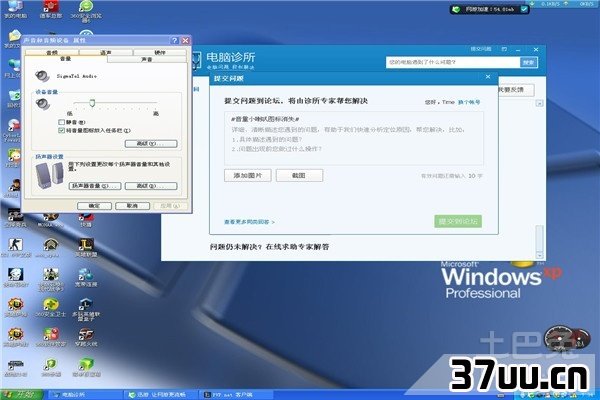
以上介绍的这几种解决方案都是我们电脑使用中最常用的一些解决方法,大家可按照以上操作步骤逐个实验,相信大多数情况下,我们电脑音量图标不见的问题都会被解决。
当然如果在以上方法都尝试过却没有效果后,大家也不用着急,可直接将问题放到网上求助,查看更多的解决办法,相信最后大家的问题一定是可以得到圆满解决的。
版权保护: 本文由 明歌吹 原创,转载请保留链接: https://www.37uu.cn/detail/5674.html
- 上一篇:win7没有无线网络连接,win7怎么连接无线网络
- 下一篇:没有了